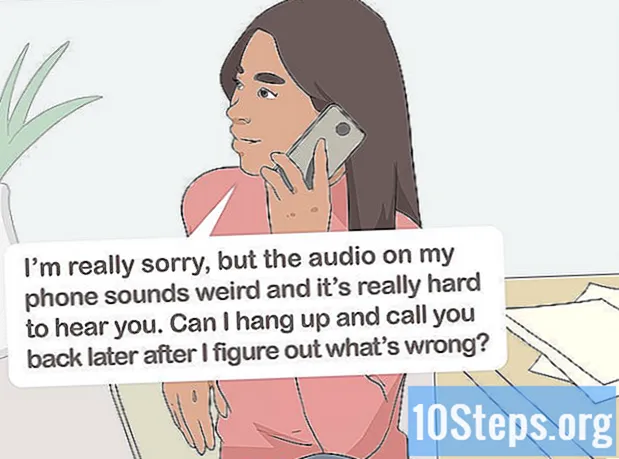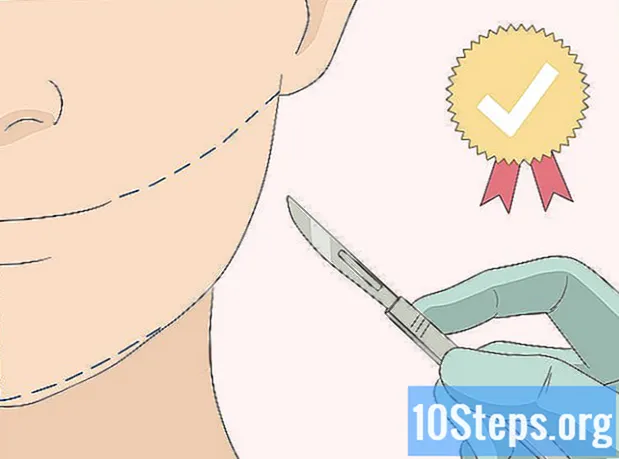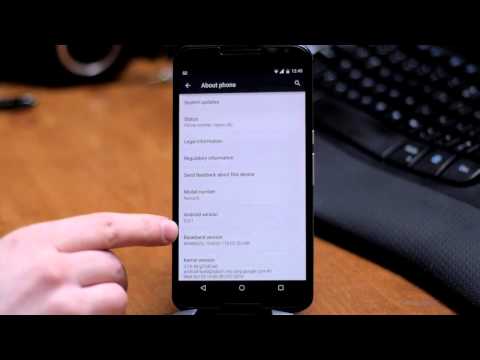
Turinys
„Samsung Galaxy“ atsarginių kopijų kūrimas yra idealus būdas išsaugoti svarbius duomenis tuo atveju, jei jūsų išmanusis telefonas yra pamestas ar pavogtas ar kyla techninių problemų. Norėdami tai padaryti, galite naudoti „Samsung Kies“ arba įrašyti failus į kompiuterį, „Google“ serverį ar kitas debesies saugojimo paslaugas.
Žingsniai
1 iš 4 būdas: naudodamiesi „Samsung Kies“
Apsilankykite oficialioje „Saumsung Kies“ svetainėje, nurodydami nuorodą http://www.samsung.com/en/support/usefulsoftware/KIES/.

Atsisiųskite „Samsung Kies“ į savo kompiuterį.
Vykdykite ekrane pateikiamus nurodymus, kad įdiegtumėte „Samsung Kies“ į savo kompiuterį.

Prijunkite „Samsung Galaxy Ace“ prie kompiuterio USB laidu. „Kies“ ją automatiškai aptinka ir rodys informaciją apie įrenginį.
Kies viršuje spustelėkite skirtuką „Atsarginė kopija / atkūrimas“.

Pažymėkite kiekvieną failų kategoriją, kurią norite įtraukti į atsarginę kopiją: kontaktai, tekstiniai pranešimai, skambučių informacija ir kt.
Spustelėkite „Sukurti atsarginę kopiją“, esantį skirtuko „Kurti atsarginę kopiją / atkurti“ viršutiniame dešiniajame kampe. „Kies“ pradės atsarginės kopijos kūrimo procesą.
Spustelėkite „Užbaigti“, kai „Samsung Kies“ baigs kurti atsarginę kopiją. Norėdami atkurti duomenis „Galaxy“, grįžkite į „Kies“ skirtuką „Atsarginė kopija / atkūrimas“.
2 iš 4 būdas: kompiuterio naudojimas
Prijunkite „Samsung Galaxy“ prie kompiuterio USB laidu. Įrenginys bus rodomas kaip išorinis įrenginys „Explorer“.
- „Mac OS X“ ieškiklis gali automatiškai neaptikti „Galaxy“. Norėdami pasiekti išmaniųjų telefonų failus naudodami šią operacinę sistemą, atsisiųskite „Android File Transfer“ programą apsilankę https://www.android.com/filetransfer/.
Spustelėkite įrenginio pavadinimą kairiojoje „Explorer“ arba „Android File Transfer“ juostoje.
Pasirinkite ir vilkite kiekvieną darbalaukį ir failą, kurį norite įtraukti į „Android“ atsarginę kopiją.
3 iš 4 būdas: naudodamas „Google“
Skiltyje „Paskyros“ spustelėkite „Nustatymai“, tada „Google“.
Spustelėkite „Google“ paskyrą, kurios turinį norite sukurti.
Pažymėkite kiekvieną failų kategoriją, kurią norite įtraukti į „Google“ serverių atsarginę kopiją: kalendorius, kontaktai, programos duomenys, nuotraukos ir kt.
Spustelėkite „Sinchronizuoti dabar“. „Google“ pasirinks pasirinktų failų atsargines kopijas debesyje.
Norėdami grįžti į nustatymų meniu, spustelėkite rodyklę.
Spustelėkite „Kurti atsarginę kopiją ir atkurti“.
Pažymėkite parinktis „Kurti atsarginę duomenų kopiją“ ir „Automatinis atkūrimas“. „Google“ padarys visų „Samsung Galaxy“ failų atsargines kopijas ir prireikus automatiškai atkurs duomenis įrenginyje.
4 iš 4 metodas: su „Cloud Backup“ programomis
„Samsung Galaxy“ atidarykite „Play Store“.
Sesijos viršuje esančiame paieškos lauke įveskite „backup“. Pamatysite rezultatų sąrašą su daugybe atsarginių programų.
Atsisiųskite ir įdiekite pasirinktą programą „Galaxy“. Čia yra keletas įdomių ir veiksmingų pavyzdžių: „MyBackup Pro“ (sukūrė „Rerware LLC“), „Helium“ (sukūrė „ClockworkMod“) ir „Titanium Backup“ (sukūrė „Titanium Track“).
Vykdykite ekrane pateikiamus nurodymus, kad sukurtumėte atsargines duomenų kopijas pasirinktoje programoje.